Tässä oppaassa kerrotaan, miten voit poistaa WordPress.com-sivustosi.
Sisällysluettelo
Sivuston pysyvä poistaminen
Sivuston poistaminen päivityksillä
Vaihtoehtoiset vaihtoehdot
Sivuston poiston peruuttaminen
Tilin sulkeminen
Sivuston pysyvä poistaminen
Sivuston poistaminen poistaa sen pysyvästi, etkä voi enää koskaan käyttää sitä uudelleen WordPress.com-osoitetta (kuten
yourgroovysite.wordpress.com).
Jos et halua tehdä näin, voit sen sijaan kokeilla jotakin tämän asiakirjan myöhemmässä osassa olevista vaihtoehtoisista vaihtoehdoista.
Jos olet varma, että haluat poistaa sivustosi pysyvästi, toimi näin.
Jos sinulla on sivustossa päivityksiä, ne on poistettava, ennen kuin sivusto voidaan poistaa. Katso lisätietoja kohdasta Päivityksiä sisältävän sivuston poistaminen.
Vaihe 1 – Siirry sivustosi asetussivulle napsauttamalla Oma sivusto(t) → Asetukset.

Vaihe 2 – Vieritä Yleiset-välilehden alareunaan ja valitse Poista sivustosi pysyvästi
Huomaa, että sivustojen poisto on pysyvä!
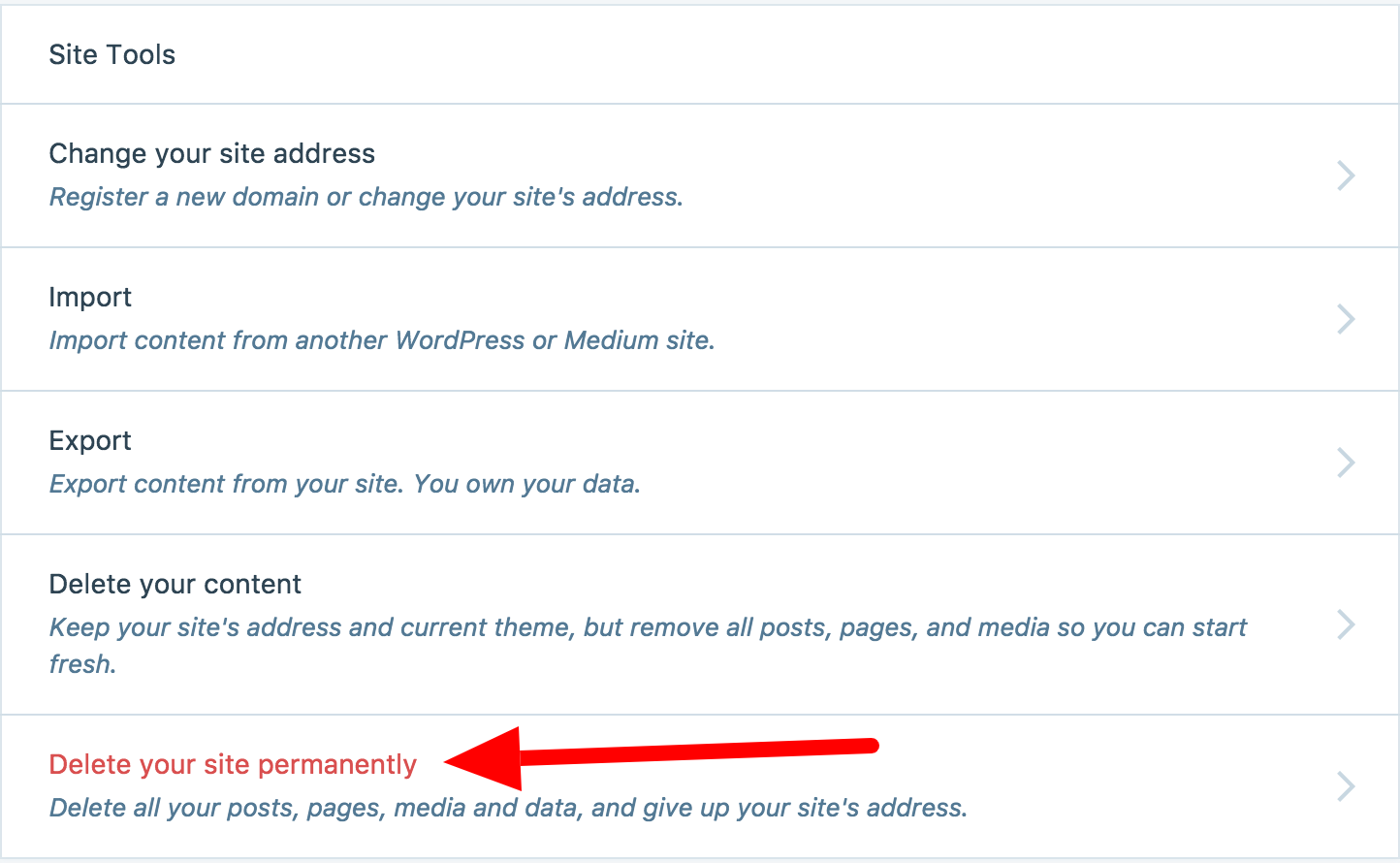
Vaihe 3 – Seuraavassa näytössä sinulle esitetään ensin mahdollisuus viedä sisältösi. Kun poistat sivustosi, tätä sisältöä ei voi enää palauttaa, joten suosittelemme sisällön viemistä .zip-tiedostoon ennen jatkotoimia. Voit tehdä sen napsauttamalla Vie sisältö -painiketta.

Vaihe 4 – Kun olet vienyt sisältösi, selaa alaspäin ja etsi Poista sivusto -painike. Jos tililläsi on useita sivustoja, varmista, että oikea sivuston osoite näkyy keltaisessa hälytyspalkissa

Vaihe 5 – Vahvista poisto. Kirjoita sivuston osoite (näkyy punaisella) sille varattuun kenttään ja napsauta sitten Poista tämä sivusto -painiketta
Tämä on viimeinen vaihe – kun napsautat Poista tämä sivusto -painiketta, sivustosi poistetaan pysyvästi.

Tässä vaiheessa kaikki, jotka yrittävät vierailla sivustollasi, näkevät viestin, jossa ilmoitetaan, että sivustosi ei ole enää käytettävissä, ja että sen tekijät ovat poistaneet sen.
Sisällysluettelo
Päivityksiä sisältävän sivuston poistaminen
Poistoprosessin aikana saatat nähdä seuraavan viestin:

Tämä tarkoittaa, että sivustoosi liittyy maksullisia päivityksiä. Ennen kuin voit poistaa sivustosi, sinun on poistettava ne. Tämä estää sinua menettämästä pääsyä maksettuihin päivityksiin.
Klikkaa Hallitse ostoja -painiketta, niin pääset Ostot-sivulle. Kun olet siellä, voit peruuttaa päivitykset sivulla olevien linkkien avulla tai ottaa yhteyttä asiakaspalveluun, joka auttaa sinua siirtämään ne toiseen tililläsi olevaan sivustoon.
Jos et pysty peruuttamaan mitään päivityksiä, voit myös ottaa yhteyttä asiakaspalveluun saadaksesi apua.
Kun päivitykset on poistettu sivustolta, voit napsauttaa Sivustoni(t) → Asetukset ja aloittaa alusta.
Sisällysluettelo
Vaihtoehtoiset vaihtoehdot
- Vaihda sivustosi osoite ja säilytä sisältö
- Poista vanhat viestit ja jatka saman osoitteen käyttämistä
- Tyhjennä sivustosi kaikesta sisällöstä, jotta se voi aloittaa alusta, ja jatka samojen osoitetta
- Siirrä sivustosi jollekulle toiselle
- Tee sivustostasi yksityinen, jotta vain kutsumasi henkilöt näkevät sen
Sisällysluettelo
Sivuston poiston peruuttaminen
Sivuston poiston peruuttaminen on mahdollista ensimmäisten 30 vuorokauden ajan sivuston sulkemisesta. Jos huomaat sulkeneesi sivustosi virheellisesti, ota meihin välittömästi yhteyttä. Voimme auttaa sinua sivustosi palauttamisessa tämän 30 päivän aikana. Kun 30 päivää on kulunut, kaikki sivustosi tiedot poistetaan, eikä niitä voi palauttaa, ja sivuston osoite poistetaan, eikä sitä voi käyttää uudelleen.
Sisällysluettelo
Tilin sulkeminen
Jos haluat sulkea WordPress.com-tilisi kokonaan, katso lisätietoja sivulta Sulje tilini.
Vaihtelevat suunnitelmat ja hinnoittelu
-
Vapaa
Paras opiskelijoille
-
Henkilökohtainen
Paras harrastajille
.
-
Premium
Paras freelancereille
-
Business
Paras pienyrityksille
Valitse suunnitelma